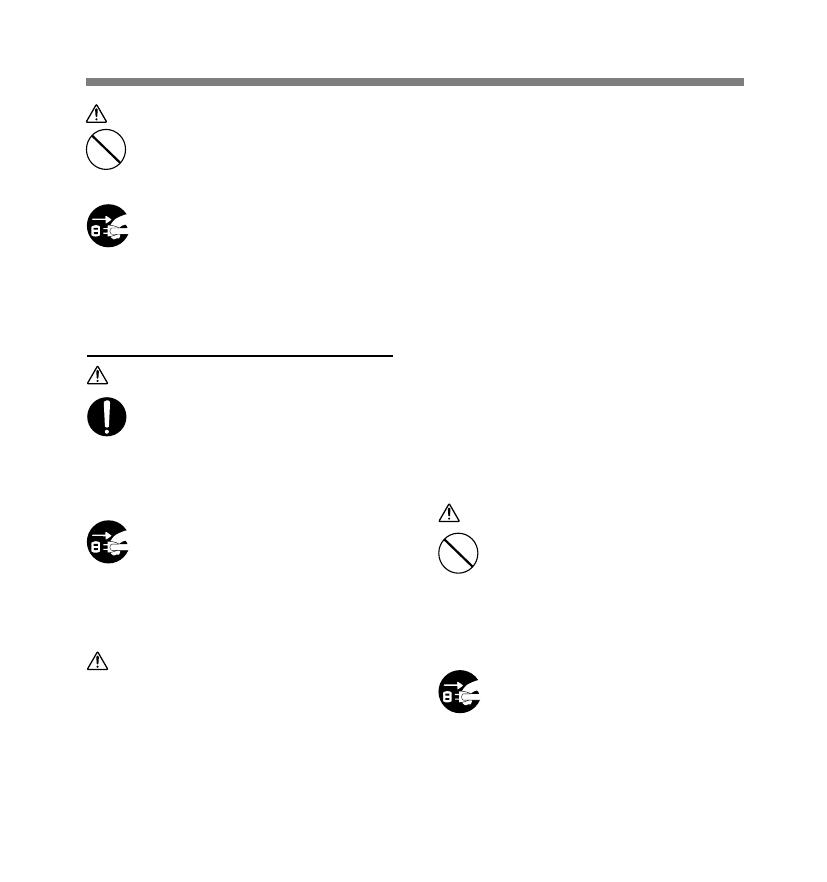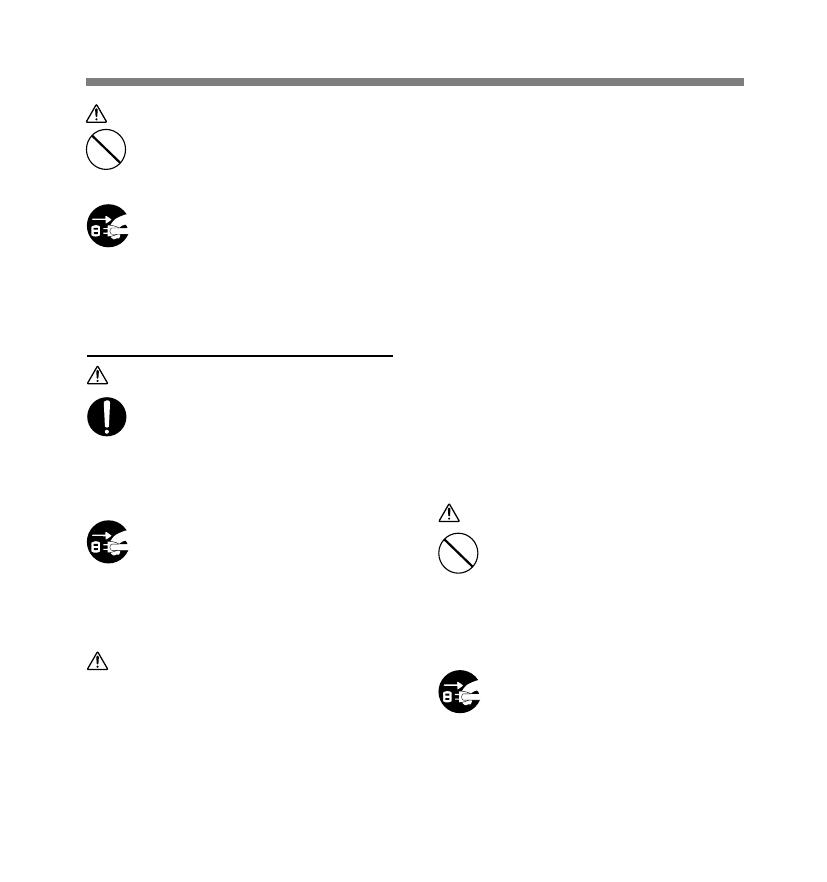
7
Precaución
• No utilice ni guarde la base en un
lugar poco estable, como encima
de una televisión, etc. Si se cae,
podría dañarse o romperse.
• Desenchufe el adaptador de CA o el
cable de alimentación de la base y
la salida de CA cuando no lo vaya a
utilizar durante un largo periodo de
tiempo. Si no sigue esta precaución
y la base resulta dañada, podría
producirse un incendio.
Adaptador de CA
Peligro
•
Asegúrese de utilizar el adaptador
de CA con el voltaje adecuado (CA
100 - 240 V). Si lo usa con otros
niveles de voltaje, podría producirse
un incendio, una explosión, un
recalentamiento, una descarga
eléctrica u otros daños.
•
Por su seguridad, asegúrese de
desenchufar el adaptador de CA
antes de comenzar el mantenimiento
o la limpieza. Tampoco enchufe ni
desconecte el enchufe con las
manos mojadas. Podrían producirse
daños o una descarga eléctrica.
Advertencia
•
No intente desmontar, reparar o modificar el
adaptador de CA bajo ninguna circunstancia.
• No permita que cosas extrañas, incluyendo
agua, objetos de metal o sustancias
inflamables, se introduzcan en el interior del
producto.
• No humedezca el adaptador de CA y no lo
toque con las manos húmedas.
Desenchufar
de la toma de
corriente
Precauciones de carácter general
Desenchufar
de la toma de
corriente
• No use el adaptador de CA cerca de gases
inflamables (incluyendo la gasolina, bencina,
diluyentes de barniz).
En el caso de que
• ... las piezas internas del adaptador de CA
estén expuestas a consecuencia de una
caída o cualquier daño:
• ... se le haya caído al agua el adaptador de
CA, o se haya introducido agua, objetos de
metal, sustancias inflamables o cualquier
otra cosa extraña:
• ... al usar el adaptador de CA note cualquier
cosa fuera de lo normal tal como un ruido
extraño, calor, humo u olor a quemado:
1 no toque ninguna de las piezas expuestas;
2 desconecte inmediatamente el enchufe de
alimentación eléctrica de la toma de
corriente, y;
3 encargue una inspección a su concesionario
o al representante local de Olympus. El uso
continuado del adaptador de CA bajo tales
circunstancias podría ocasionar una
sacudida eléctrica, fuego o lesión.
Precaución
•
No utilice el adaptador de CA si el
enchufe de alimentación está
dañado o el enchufe no está
completamente conectado a la
corriente. Podría producirse un
incendio, un recalentamiento, una
descarga eléctrica, un cortocircuito
u otros daños.
•
Desenchufe el adaptador de CA de
la salida de CA cuando no lo utilice.
Si no sigue esta advertencia, podría
producirse un incendio, un
recalentamiento o una descarga
eléctrica.
Desenchufar
de la toma de
corriente